이 문서의 단계를 사용하여 솔루션을 수동으로 내보낼 수 있습니다. 사용자 지정을 내보내는 데 사용할 관리되지 않는 솔루션을 만든 다음 문제가 발생할 경우 백업할 수 있도록 사용자 지정을 정기적으로 내보내는 것이 좋습니다. 관리형 솔루션 또는 기본 솔루션은 내보낼 수 없습니다.
참고
조직에서 ALM(응용 프로그램 수명 주기 관리)을 구현하려면 소스 제어 시스템을 사용하여 솔루션을 저장 및 공동 작업하고 솔루션 내보내기 프로세스를 자동화합니다. 추가 정보: Power Platform ALM 안내서의 ALM 기초.
Power Apps에서 내보내기
Power Apps에 로그인하고 왼쪽 탐색 메뉴에서 솔루션을 선택합니다. 항목이 측면 패널 창을 경우 ...자세히를 선택한 다음 원하는 항목을 선택하세요.
솔루션 목록에서 내보낼 비관리형 솔루션을 선택한 다음 내보내기를 선택합니다. 관리형 솔루션은 내보낼 수 없습니다.
내보내기 전에 오른쪽 창이 나타납니다. 다음 옵션 중에서 선택하고 다음을 선택합니다.
- 모든 변경 내용 게시. 비관리형 솔루션을 내보내면 게시된 구성 요소만 내보내게 됩니다. 모든 변경 사항 게시를 선택하여 내보낸 솔루션에 모든 구성 요소가 포함되어 있는지 확인하는 것이 좋습니다.
이 솔루션 내보내기 오른쪽 창이 나타납니다. 다음 옵션을 입력하거나 선택한 다음 내보내기를 선택합니다.
- 버전 번호: Power Apps는 현재 버전을 표시하면서 솔루션 버전을 자동으로 증가시킵니다. 기본 버전을 그대로 사용하거나 직접 입력할 수 있습니다.
- 다음으로 내보내기: 관리형 또는 비관리형으로 패키지 유형을 선택합니다. 추가 정보: 관리형 및 비관리형 솔루션
- 내보낼 때 솔루션 검사기 실행. 솔루션에 대해 솔루션 검사기를 실행하여 성능 및 안정성 문제를 감지하십시오.
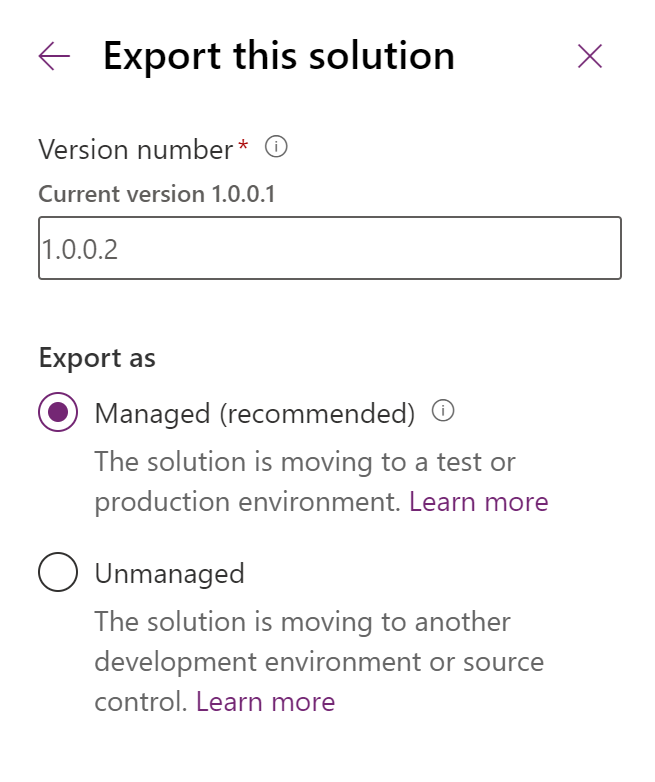
내보내기를 완료하는 데 몇 분이 걸릴 수 있습니다. 완료되면, 내보내기 .zip 파일은 웹 브라우저에 의해 지정된 다운로드 폴더에서 사용할 수 있습니다.
클래식 환경을 사용하여 내보내기
Power Apps에 로그인하고 왼쪽 탐색 메뉴에서 솔루션을 선택합니다. 항목이 측면 패널 창을 경우 ...자세히를 선택한 다음 원하는 항목을 선택하세요.
클래식으로 전환을 선택합니다.
목록에서 내보낼 솔루션을 선택하고 내보내기를 선택합니다.
사용자 지정 항목 게시 단계에서 게시된 사용자 지정 항목만 내보낼 수 있고 다음을 선택하기 전에 모든 사용자 지정 항목 게시하는 옵션이 있습니다.
솔루션에 누락된 필수 구성 요소가 있을 경우 필수 구성 요소 누락 단계가 표시됩니다. 원래 환경에 비관리형 솔루션으로 다시 가져올 경우 이 경고를 무시할 수 있습니다. 그렇지 않으면 대화 상자의 지침에 따라 내보내기를 취소하고 필수 구성 요소를 추가합니다.
시스템 설정 내보내기(고급) 단계에서 특정 시스템 설정을 선택하여 솔루션에 포함할 수 있습니다. 솔루션이 시스템 설정 그룹에 종속될 경우 해당 그룹을 선택하고 다음을 선택합니다.
각 옵션에 포함되는 설정에 대한 자세한 내용은 아래의 솔루션 내보내기의 설정 옵션을 참조하십시오.
패키지 유형 단계에서 솔루션을 비관리형 솔루션으로 내보낼지 아니면 관리형 솔루션으로 내보낼지 선택해야 합니다.
다음 단계에서는 특정 버전에 대한 대상 솔루션을 선택할 수 있습니다. 이 옵션은 이전 버전과 호환되는 솔루션을 내보내려는 ISV에 의해 일반적으로 사용됩니다. 이 솔루션을 사용 중인 환경 버전과 같은 버전으로 업그레이드되지 않은 환경으로 가져오지 않으면 기본값이 적용됩니다.
내보내기를 선택하여 솔루션 파일을 다운로드합니다.
파일 다운로드에 대한 정확한 동작은 웹 브라우저마다 다릅니다.
솔루션 내보내기에 대한 옵션 설정
Power Apps에서 솔루션을 내보내는 경우 이 섹션을 무시하십시오. 다음 표는 클래식 환경에서 솔루션을 내보낼 때 사용할 수 있는 옵션을 보여줍니다.
| 그룹 | 설정 | 설명 |
|---|---|---|
| 자동 번호 매기기 | 캠페인 접두사 | 캠페인 번호 지정에 사용되는 접두사입니다. |
| 서비스 케이스 접두사 | 앱에서 모든 서비스 케이스에 사용할 접두사입니다. | |
| 계약 접두사 | 앱에서 모든 계약에 사용할 접두사입니다. | |
| 송장 접두사 | 앱에서 모든 송장 번호에 사용할 접두사입니다. | |
| 문서 접두사 | 앱에서 모든 문서에 사용할 접두사입니다. | |
| 주문 접두사 | 앱에서 모든 주문에 사용할 접두사입니다. | |
| 고유 문자열 길이 | 송장, 견적 및 주문 번호에 추가되는 문자 수입니다. | |
| 일정 | 달력 종류 | 시스템의 달력 종류입니다. 기본적으로 양력으로 설정 |
| 날짜 형식 코드 | Microsoft Dataverse에서 날짜가 표시되는 방법에 대한 정보 | |
| 날짜 구분 기호 | 앱에서 날짜의 년, 월, 일을 구분하는 데 사용되는 문자입니다. | |
| 최대 약속 기간 | 약속의 최대 지속 기간(일)입니다. | |
| 주 번호 표시 | 앱에서 일정의 주 번호를 표시할지 여부를 지정하는 정보입니다. | |
| 시간 형식 코드 | 앱에서 시간이 표시되는 방식을 지정하는 정보입니다. | |
| 주 시작일 코드 | 앱에서 지정한 주의 첫 번째 요일입니다. | |
| 사용자 지정 | 응용 프로그램 모드가 사용됨 | 앱을 주소 표시줄, 도구 모음 및 메뉴 모음이 없는 브라우저 창에 로드할지 여부를 나타냅니다. |
| 전자 메일 추적 | 확인되지 않은 주소 전자 메일 보내기 허용 | 사용자가 확인되지 않은 당사자에게 전자 메일을 보낼 수 있는지 여부를 나타냅니다. 당사자에게 전자 메일 주소가 있어야 합니다. |
| 인터넷 전자 메일 무시 | 앱 사용자나 큐에서 보낸 수신 전자 메일을 추적할지 여부를 나타냅니다. | |
| 최대 추적 번호 | 재활용이 발생하기 전의 최대 추적 번호입니다. | |
| 전자 메일용 보안 프레임 렌더링 | security='restricted' 특성이 설정된 IFRAME의 Web Form에 전자 메일 본문을 렌더링하기 위한 플래그입니다. 이는 추가 보안 기능이지만 자격 증명을 묻는 메시지가 나타날 수 있습니다. | |
| 추적 접두사 | 추적 토큰 접두사의 기록 목록입니다. | |
| 추적 토큰 기반 | 다른 배포에 속하는 사용자에게 별도의 추적 토큰 식별자를 제공하는 데 사용되는 기준 번호입니다. | |
| 추적 토큰 자릿수 | 추적 토큰 식별자를 나타내는 데 사용되는 자릿수입니다. | |
| 일반 | 첨부 파일 차단 | 위험한 것으로 간주되는 특정 첨부 파일 형식의 업로드나 다운로드를 방지합니다. |
| 통화 형식 코드 | 앱에서 통화 기호가 배치되는 방식에 대한 정보입니다. | |
| 통화 기호 | 통화 기호 | |
| 전체 이름 표시 순서 | 앱에서 이름이 표시되는 순서입니다. | |
| 현재 상태 사용 | IM 현재 상태를 사용할지 여부에 대한 정보입니다. | |
| 음수 형식 | 앱에서 음수 통화가 표시되는 방식을 지정하는 정보입니다. | |
| 숫자 형식 | 앱에서 숫자가 표시되는 방식을 지정합니다. | |
| 가격 산정 소수점 정밀도 | 가격에 사용할 수 있는 소수 자릿수입니다. | |
| 할당에 대해 이전 담당자와 공유 | 할당에 대해 이전 담당자와 공유할지 여부를 지정하는 정보입니다. | |
| 마케팅 | 자동 응답 만들기 허용 | 자동 반응 만들기가 허용되는지 여부를 나타냅니다. |
| 자동 구독 취소 허용 | 자동 구독 취소가 허용되는지 여부를 나타냅니다. | |
| 자동 구독 취소 확인서 허용 | 자동 구독 취소 확인서 전자 메일을 보낼 수 있는지 여부를 나타냅니다. | |
| 마케팅 전자 메일 실행 허용 | 마케팅 전자 메일 실행이 허용되는지 여부를 나타냅니다. | |
| Outlook 동기화 | 주소록 동기화 허용 | Microsoft Office Outlook에서 백그라운드 주소록 동기화가 허용되는지 여부를 나타냅니다. |
| 오프라인 예약 동기화 허용 | Outlook에서 백그라운드 오프라인 동기화가 허용되는지 여부를 나타냅니다. | |
| 예약 동기화 허용 | Outlook과의 예약된 동기화가 허용되는지 여부를 나타냅니다. | |
| 전자 메일 보내기 폴링 빈도 | Outlook에서 전자 메일 보내기에 사용되는 일반적인 폴링 빈도입니다. | |
| 최소 주소 동기화 빈도 | Outlook에서 주소록 동기화에 사용되는 일반적인 폴링 빈도입니다. | |
| 최소 오프라인 동기화 빈도 | Outlook에서 백그라운드 오프라인 동기화에 사용되는 일반적인 폴링 빈도입니다. | |
| 최소 동기화 빈도 | 예약된 Outlook 동기화 사이의 최소 허용 시간입니다. | |
| 자동 태그 최대 주기 | 새 전자 메일을 받을 때 전자 메일 자동 태깅에 대해 실행되는 적극 폴링 주기의 최대 수입니다. | |
| 자동 태그 간격 | Outlook에서 전자 메일 자동 태깅에 사용되는 일반적인 폴링 빈도입니다. | |
| ISV 구성 | 서비스 일정 모양 구성 | 서비스 일정에 대한 시각적 스타일을 정의할 수 있습니다. |
추가 정보: 서비스 캘린더 모양 설정